Как узнать какая звуковая карта стоит на компьютере – рабочие способы
Аудио карта – не менее важный элемент любого компьютера, отвечающий за воспроизведение звука и его качество. Со временем она может выйти из строя, например, наиболее типичной неполадкой являются слетевшие драйвера, помехи звучания или вовсе полная тишина.
В таком случае необходимо проводить ее полную диагностику. Но перед тем как приступать к определению поломки, необходимо узнать, какая звуковая карта стоит на компьютере, а точнее ее производителя и модель. Это позволит наиболее точно определить и устранить проблему.
Содержание статьи
- Самый простой способ – диспетчер устройств
- Используем AIDA64
- Визуальный осмотр
- Используем DirectX
- Speccy
- HWINFO
- Настройки BIOS
- Видео руководство
- Комментарии пользователей
Самый простой способ – диспетчер устройств
Преимущество данного метода заключается в том, что для определения установленной звуковой карты не нужно скачивать и устанавливать дополнительные программы, тем самым захламляя систему.
Поэтому, открываем диспетчер устройств. Например, это можно сделать, нажав на «Пуск» и введя в строку поиска необходимую фразу. Есть еще несколько вариантов подходящих для Windows 7, 8 и Windows 10.
Далее открываем пункт звуковых, видео и игровых устройств. Здесь и будет отображаться название звуковой карты. У меня она называется «Realtek Definition Audio».
Также здесь вы можете посмотреть подробную информацию о ее драйвере. Для этого щелкните правой мышкой по модели и перейдите в «Свойства». Откройте вкладку «Драйвер», здесь вам нужен пункт «Версия драйвера».
Обычно версию драйвера смотрят в тех случаях, когда требуется его переустановить.
Используем AIDA64
С помощью программы «AIDA64» можно узнать не только производителя звуковой карты, но и определить точную модель. Что нельзя сказать о предыдущем методе. Утилита бесплатная и совместима со всеми версиями Windows. Найти и скачать ее вы можете здесь.
После установки утилиты выполните следующее:
- Запустите программу, в левом меню выберите раздел «Мультимедиа» и щелкните по пункту «Аудио PCI».

- После этого в главном окне вы увидите список звуковых карт с точным определением модели. Например, у меня их две: NVIDIA (контроллер, относящийся к видеокарте) и Realtek (встроенная карта). Если нужна более подробная информация, то ее вы можете посмотреть в разделах «HD Audio» и «Audio Windows».
Просмотр подробной информации о каждом компоненте, это лишь половина того, что может AIDA64. Рекомендую взять данную утилиту на вооружение.
Визуальный осмотр
Если у вас в системе стоит внешняя звуковая карта, то для того, чтобы узнать ее производителя и модель, достаточно открыть боковую крышку корпуса, вынуть плату и внимательно осмотреть ее. Название может быть написано, как на самой плате или чипе, так и на специальной наклейке.
В случае со встроенной аудио платой, достаточно посмотреть на материнскую плату. Вам нужно найти контроллер, отвечающий за выход звука. Как раз-таки на нем чаще всего и присутствует маркировка изготовителя, еще реже можно встретить наклейку с номером.
У пользователей ноутбуков данный вариант может вызвать затруднения. В качестве альтернативного варианта можно использовать утилиты, наподобие AIDA64, HWINFO или Speccy.
Используем DirectX
Также узнать, какая звуковая карта не только стоит на компьютере, но еще и используется в данный момент поможет специальное средство диагностики.
Запустить его можно следующим путем:
- Вызываем окно выполнить, нажав комбинацию «Win+R».
- В появившееся окно вводим – dxdiag. После чего нажимаем «Enter».
- Заходим во вкладку «Звук 1» и смотрим нужную информацию.
Преимуществом данного способа является то, что, взглянув на строку «По умолчанию» мы можем понять, какая аудио плата активна в текущий момент.
Speccy
Программу «Speccy» любезно предоставляют нам разработчики известной утилиты «Ccleaner». Она способна показывать всю информацию об установленном в компьютере железе. Абсолютно бесплатна и доступна на русском языке. В общем, рекомендую.
После установки программы, необходимо:
- Запустить ее. По умолчанию она устанавливается на английском языке, чтобы изменить его на русский, войдите в раздел «View», затем в «Options» и измените язык.
- Щелкните по разделу «Звуковые устройства», после чего в правом окне отобразится подробная информации об установленных аудио компонентах.
Все предельно просто.
Также узнать производителя звуковой карты поможет программа «HWINFO». По своему функционалу «HWINFO» чем-то напоминает «AIDA64», но удобна она тем, что ее не обязательно устанавливать в систему.
Как ей пользоваться:
- В первую очередь загружаем актуальную версию с официального сайта. Можно выбрать «Portable».
- Запускаем утилиту и нажимаем «Run».
- В левом меню открываем раздел «Audio» и смотрим данные о каждом компоненте.
Как вы видите, нет ничего сложного.
Настройки BIOS
Найти звуковую карту можно в биосе. Но к сожалению, далеко не всегда в нем отображаются производитель и модель платы.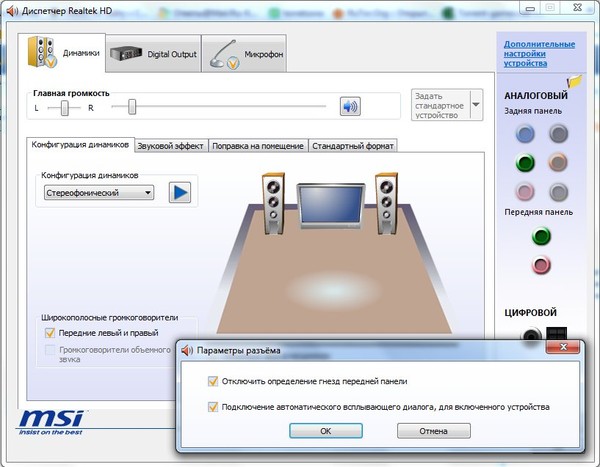 А вот посмотреть версию контроллера не составит труда.
А вот посмотреть версию контроллера не составит труда.
Следует помнить, что вид панели настроек и названия пунктов в каждом случае может быть свое. Все это зависит от используемой версии BIOS. Поэтому, если у вас панель настроек отличается, ищите похожие обозначения.
И так, как это все посмотреть:
- Заходим в BIOS и перемещаемся в раздел «Advanced».
- С помощью стрелок выбираем параметр «Front Panel Type» и нажимаем «Enter».
- Открывается окно с вариантами, в котором мы видим название контроллера «AC97».
- Далее загружаем компьютер в обычном режиме и открываем поиск.
- Вводим в поиск «AC97» и убеждаемся, что его прямым производителем является компания «Realtek».
Дальше дело остается за малым. Если нужны драйвера, то переходим на официальный сайт и загружаем последнюю версию, подходящую для вашей системы Windows.
Видео руководство
youtube.com/embed/RNQEUGev1oE?feature=oembed» allow=»accelerometer; autoplay; clipboard-write; encrypted-media; gyroscope; picture-in-picture» allowfullscreen=»»/>Драйвера для звуковых карт Realtek
Качественная и стабильная версия операционной системы – это еще не самое главное. Для бесперебойной работы необходим набор вспомогательных программ – драйверов, без которых составляющие компьютера не будут функционировать должным образом. Драйвера нужны для всего: для видео, для звука, для мышки, для принтеров, для веб-камеры и так далее. Одним из основных драйверов является, конечно, драйвер звука. Без него воспроизвести любой звуковой файл вы не сможете.
Наиболее популярный и распространенный — это драйвер поколения Realtek, который поддерживает практически все версии операционных систем. Если у вас установлен звуковой драйвер этого семейства – вы можете спокойно обновить звуковое обеспечение своей машины более новым и функциональным.
Устанавливают драйвера разными способами – кто-то использует сборки для установки и обновления драйверов, кто-то устанавливает драйвера в одиночку.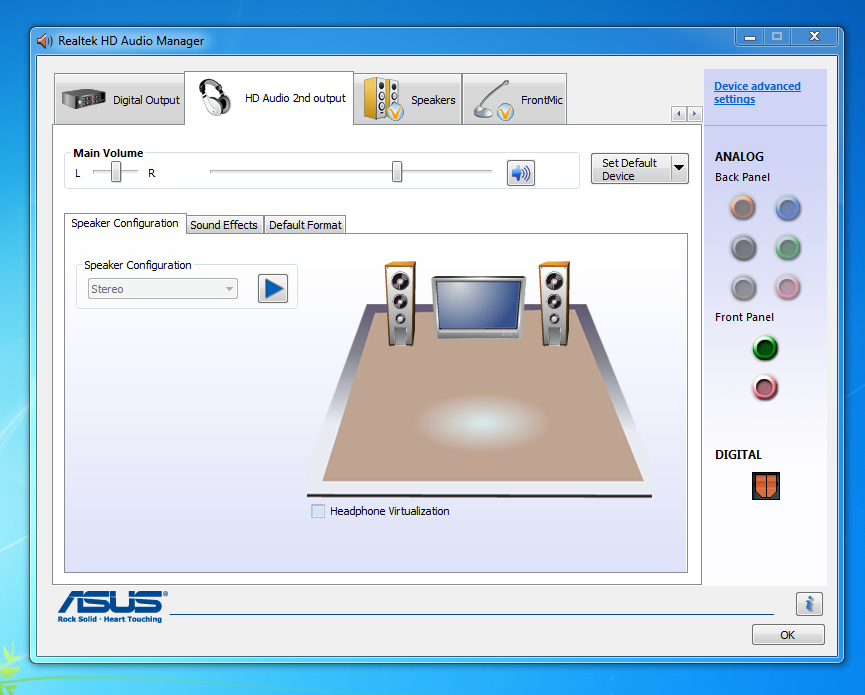 Если на вашем ПК стоят все необходимые драйвера, то, конечно, скачивать гигабайтные сборки не имеет смысла. Можно просто обновить необходимый драйвер, загрузив только его.
Если на вашем ПК стоят все необходимые драйвера, то, конечно, скачивать гигабайтные сборки не имеет смысла. Можно просто обновить необходимый драйвер, загрузив только его.
Поэтому посмотрите в своих установленных программах, если у вас драйвер звука Realtek – то смело скачивайте и обновляйте. Если же вы только установили операционную систему и материнская карты требует драйвер Realtek – тоже не пренебрегайте его установкой.
Список драйверов для всех моделей звуковых карт Realtek:
Выберите драйвер для своей операционной системы и ее разрядности. Рекомендуется устанавливать более позднюю версию драйвера (смотрите на дату выхода).
Для перехода к скачиванию файла нажмите на ссылку.
| Драйвер / Устройство | Операционная система | Дата выхода Версия | Ссылка на скачивание | |
|---|---|---|---|---|
Realtek USB Audio Driver | Windows 10, Windows 11 64-bit (x64) | 2022-12-05 6.  3.9600.2349 3.9600.2349 |
||
Realtek Universal Audio Drivers (UAD) | Windows 10, Windows 11 32-bit (x86), 64-bit (x64) | 2022-06-14 6.0.9366.1 |
||
Realtek Universal Audio Drivers | Windows 10, Windows 11 64-bit (x64) | 2022-01-04 6.0.9292.1 |
||
Realtek High Definition Audio Drivers | Windows 10, Windows 11 64-bit (x64) | 2021-09-07 6.0.9235.1 |
||
Realtek Web Camera Drivers | Windows 10 32-bit (x86), 64-bit (x64) | 2021-08-12 10.0.22000.20202 |
||
Realtek High Definition Audio Drivers | Windows 10 64-bit (x64) | 2021-02-02 |
||
Realtek High Definition Audio Drivers | Windows 10 32-bit (x86), 64-bit (x64) | 2020-11-03 6. 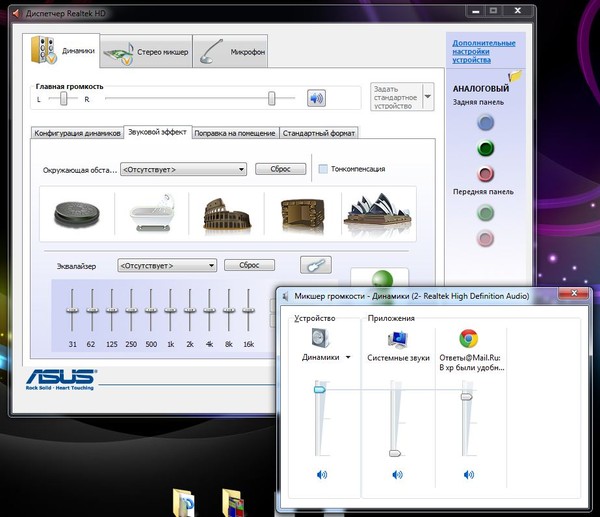 0.9057.1 0.9057.1 |
||
Realtek HD Audio Drivers | Windows 7, Windows 10 32-bit (x86), 64-bit (x64) | 2020-06-23 6.0.8978.1 |
||
Realtek High Definition Audio Drivers | Windows XP, Windows Vista, Windows 7, Windows 8, Windows 8.1, Windows 10 32-bit (x86), 64-bit (x64) | 2019-12-17 6.0.8862.1 6.0.1.8186 5.10.0.7514 |
||
Realtek High Definition Audio Drivers | Windows XP, Windows Vista, Windows 7, Windows 8, Windows 8.1, Windows 10 32-bit (x86), 64-bit (x64) | 2018-01-16 R2.82 6.0.1.8351 |
||
Realtek USB2.0 Audio Driver | Windows 7, Windows 8, Windows 8.1, Windows 10 32-bit (x86), 64-bit (x64) | 2018-01-05 6.3.9600.145 |
||
Audio Realtek HD ALC887 | Windows Vista, Windows 7, Windows 8, Windows 8. 1 164-bit (x64) | 2014-05-14 R2.75 6.0.1.7246 |
||
Audio Realtek HD ALC887 | Windows Vista, Windows 7, Windows 8, Windows 8.1 32-bit (x86) | 2014-05-14 R2.75 6.0.1.7246 |
||
Audio Realtek HD ALC887 | Windows XP 32-bit (x86), 64-bit (x64) | 2013-10-12 R2.74 |
||
Realtek HD R2.70 ATI HDMI Audio Device | Windows XP, Windows Vista, Windows 7, Windows 8, Windows 8.1, Windows 10 32-bit (x86), 64-bit (x64) | 2012-06-04 R2.70 |
||
Audio driver Realtek AC97 | Windows XP 32-bit (x86), 64-bit (x64) | 2009-06-19 |
||
Audio Realtek AC97 | Windows Vista, Windows 7 32-bit (x86), 64-bit (x64) | 2009-06-19 6.  0.1.6305 0.1.6305 |
||
Realtek AC97 Audio Controller | Windows XP, Windows Vista, Windows 7, Windows 8, Windows 8.1, Windows 10 32-bit (x86), 64-bit (x64) | 2009-06-19 6.0.1.6305 |
Сайт не содержит материалов, защищенных авторскими правами. Все файлы взяты из открытых источников.
© 2012-2023 DriversLab | Каталог драйверов, новые драйвера для ПК, скачать бесплатно для Windows
[email protected]
Страница сгенерирована за 0.040733 секунд
7.2.Настройка звуковой карты
Предоставил Мозес Мур.
Улучшено Марком Фонвьей.
Перед началом настройки определите модель
звуковая карта и чип, который она использует. FreeBSD поддерживает широкий
разнообразие звуковых карт. Проверьте поддерживаемые аудиоустройства
список оборудования
Примечания, чтобы узнать, поддерживается ли карта и какая FreeBSD
драйвер, который он использует.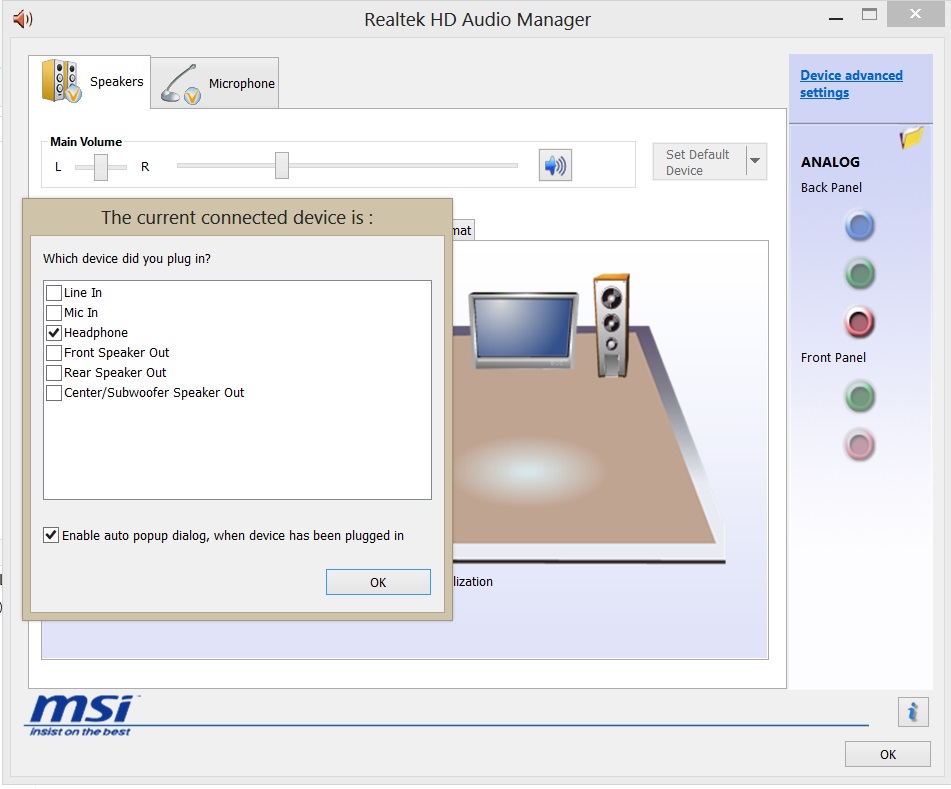
Чтобы использовать звуковое устройство, его драйвер устройства должен быть загружен. Самый простой способ — загрузить модуль ядра для звуковая карта с kldload(8). Этот пример загружает драйвер для встроенного звукового чипсета на базе Intel спецификация:
# kldload snd_hda Чтобы автоматизировать загрузку этого драйвера во время загрузки, добавьте
драйвер на /boot/loader.conf . Линия для
этот драйвер:
snd_hda_load="YES"
Другие доступные звуковые модули перечислены в snd_driver модуль:
# kldload snd_driver Это метадрайвер, который загружает все наиболее распространенные
звуковые драйверы и могут быть использованы для ускорения поиска
правильный драйвер. Также можно загрузить все звуковые драйверы
добавив метадрайвер в /boot/loader. .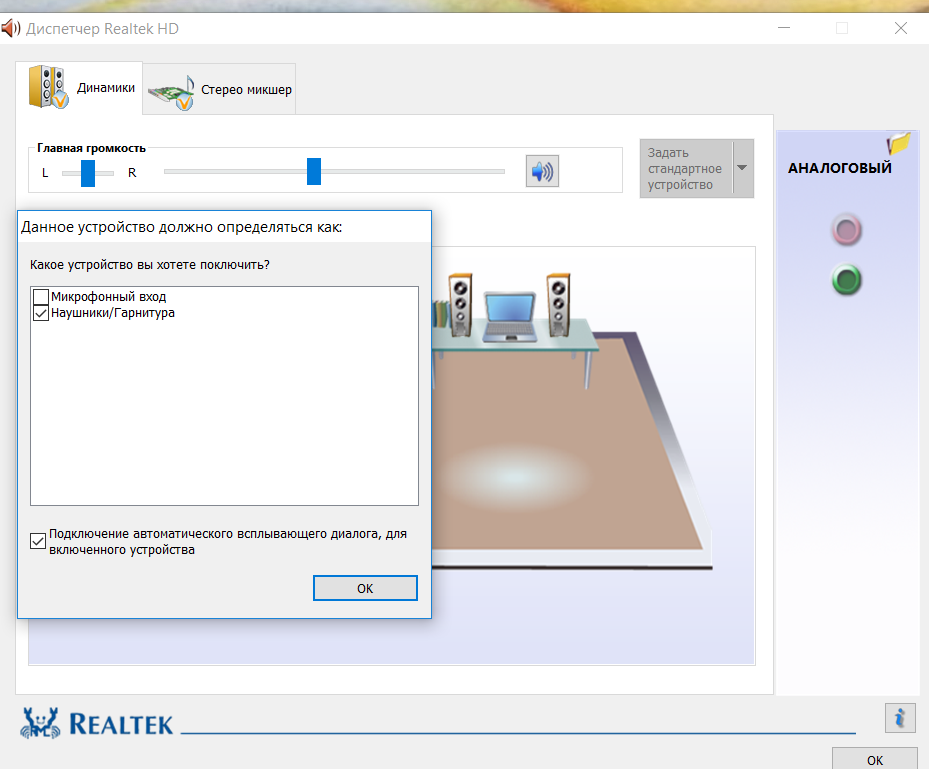 conf
conf
Чтобы определить, какой драйвер был выбран для звуковой карты
после загрузки метадрайвера snd_driver ,
введите cat /dev/sndstat .
7.2.1. Настройка пользовательского ядра с поддержкой звука
Этот раздел предназначен для пользователей, предпочитающих статическую компиляцию в поддержку звуковой карты в кастомном ядре. Для большего информацию о перекомпиляции ядра см. в Главе 8, Настройка ядра FreeBSD .
При использовании пользовательского ядра для поддержки звука сделайте убедитесь, что драйвер аудиосистемы существует в пользовательской файл конфигурации ядра:
звук устройства
Далее добавляем поддержку звуковой карты. Чтобы продолжить пример встроенного звукового чипсета на базе Intel спецификации из предыдущего раздела, используйте следующие строка в пользовательском файле конфигурации ядра:
устройство snd_hda
Обязательно прочитайте справочную страницу драйвера для
имя устройства, используемое для драйвера.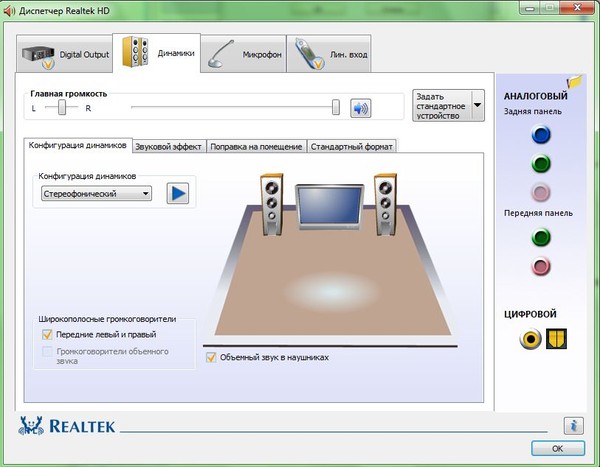
Для звуковых карт ISA без PnP может потребоваться IRQ и порт ввода-вывода
настройки карты, которые необходимо добавить в /boot/device.hints
snd_sb16 . Для этой карты следующее
в конфигурационный файл ядра необходимо добавить строки:устройство snd_sbc device snd_sb16
Если карта использует порт ввода/вывода 0x220 и
IRQ 5 , эти строки также необходимо добавить в /boot/device.hints :
hint.sbc.0.at="isa" hint.sbc.0.port="0x220" hint.sbc.0.irq="5" hint.sbc.0.drq="1" hint.sbc.0.flags="0x15"
Синтаксис, используемый в /boot/device.hints описан в sound(4) и на странице руководства для
драйвер звуковой карты.
Показанные выше настройки являются настройками по умолчанию. В некоторых
случаях может потребоваться изменить IRQ или другие настройки на
соответствовать карте. Обратитесь к snd_sbc(4) для получения дополнительной информации.
об этой карте.
В некоторых
случаях может потребоваться изменить IRQ или другие настройки на
соответствовать карте. Обратитесь к snd_sbc(4) для получения дополнительной информации.
об этой карте.
7.2.2.Тестирование звука
После загрузки необходимого модуля или перезагрузки в
кастомное ядро, звуковая карта должна определиться. Подтвердить,
запустить dmesg | grep ПКМ . Этот пример
из системы со встроенным чипсетом Conexant CX20590:
pcm0:at nid 5 на hdaa0 pcm1: в nid 6 на hdaa0 pcm2: на nid 31,25 и 35,27 на hdaa1
Состояние звуковой карты также можно проверить с помощью эта команда:
#cat /dev/sndstatАудиодрайвер FreeBSD (newpcm: 64bit 2009061500/amd64) Установленные устройства: pcm0:(воспроизведение) pcm1: (воспроизведение) pcm2: 0+HP/2.0)> (воспроизведение/запись) по умолчанию
Вывод зависит от звуковой карты. Если нет шт. В списке устройств, перепроверьте
что правильный драйвер устройства был загружен или скомпилирован в
ядро. В следующем разделе перечислены некоторые распространенные проблемы и их
решения.
Если все пойдет хорошо, звуковая карта теперь должна работать в os;. Если дисковод CD или DVD правильно подключен к звуковой карте, можно вставить аудио компакт-диск в дисководе и воспроизводить его с помощью cdcontrol(1):
% cdcontrol -f /dev/acd0 play 1 Предупреждение:
Аудио компакт-диски имеют специальные кодировки что означает, что они не должны монтироваться с использованием крепление (8).
Различные приложения, такие как аудио/рабочий, обеспечьте более дружелюбный интерфейс. Порт audio/mpg123 может быть установлен для прослушивания аудиофайлов MP3.
Еще один быстрый способ проверить карту — отправить данные на /dev/dsp :
% cat имя файла > /dev/dsp где банка
быть любым типом файла. имя файла  Эта команда должна производить некоторый шум,
подтверждение того, что звуковая карта работает.
Эта команда должна производить некоторый шум,
подтверждение того, что звуковая карта работает.
Примечание:
Узлы устройств /dev/dsp* будут
создаваться автоматически по мере необходимости. Когда они не используются, они
не существует и не появится в выводе
лс(1).
7.2.3. Устранение неполадок со звуком
Таблица 7.1, «Распространенные сообщения об ошибках» lists some common error messages and their solutions:
Table7.1.Common Error Messages
| Error | Solution |
|---|---|
| sb_dspwr(XX) timed out | Порт ввода-вывода не установлен правильно. |
| bad irq XX | IRQ задано неправильно. Убеждаться
что установленное IRQ и звуковое IRQ являются
такой же. |
| xxx: gus PCM не подключен, из memory | Недостаточно доступной памяти для использовать устройство. |
| ххх: не открывается /dev/dsp! | Тип |
Современные видеокарты часто имеют собственный звук
драйвер для использования с HDMI. Этот звук
устройство иногда указывается перед звуковой картой, что означает
что звуковая карта не будет использоваться для воспроизведения по умолчанию
устройство. Чтобы проверить, так ли это, запустите
dmesg и ищите ПКМ . Вывод выглядит примерно так
это:
... hdac0: Версия драйвера HDA: 20100226_0142 hdac1: Версия драйвера HDA: 20100226_0142 hdac0: Кодек HDA №0: NVidia (неизвестно) hdac0: Кодек HDA №1: NVidia (неизвестно) hdac0: Кодек HDA №2: NVidia (неизвестно) hdac0: Кодек HDA №3: NVidia (неизвестно) pcm0:в cad 0 nid 1 на hdac0 pcm1: в cad 1 nid 1 на hdac0 pcm2: в cad 2 nid 1 на hdac0 pcm3: в cad 3 nid 1 на hdac0 hdac1: Кодек HDA #2: Realtek ALC889pcm4: в cad 2 nid 1 на hdac1 pcm5: в cad 2 nid 1 на hdac1 pcm6: в cad 2 nid 1 на hdac1 pcm7: в cad 2 nid 1 на hdac1 . ..
В этом примере видеокарта
( NVidia ) был пронумерован до
звуковая карта ( Realtek ALC889 ). Чтобы использовать
звуковая карта в качестве устройства воспроизведения по умолчанию, измените hw.snd.default_unit на модуль, который должен
использовать для воспроизведения:
# sysctl hw.snd.default_unit= n где n номер звука
устройство для использования. В этом примере должно быть 4 . Сделайте это изменение постоянным, добавив
следующую строку для /etc/sysctl.conf :
hw.snd.default_unit= 4 7.2.4.Использование нескольких источников звука
Предоставил Муниш Чопра.
Часто желательно иметь несколько источников звука,
могут играть одновременно. FreeBSD использует «Виртуальный
Sound Channels» для мультиплексирования воспроизведения звуковой карты
путем микширования звука в ядре.
Три ручки sysctl(8) доступны для настройки виртуальные каналы:
#sysctl dev.pcm.0.play.vchans=4#sysctl dev.pcm.0.rec.vchans=4#sysctl hw.snd.maxautovchans=4
В этом примере выделяются четыре виртуальных канала, т.е.
практичный номер для повседневного использования. Оба dev.pcm.0.play.vchans=4 и dev.pcm.0.rec.vchans=4 настраиваются после
устройство было подключено и представляет количество виртуальных
каналы pcm0 для воспроизведения и
запись. Поскольку модуль pcm может быть
загружается независимо от драйверов оборудования, hw.snd.maxautovchans указывает, сколько
виртуальные каналы будут переданы аудиоустройству, когда оно
прикрепил. Обратитесь к pcm(4) за дополнительной информацией.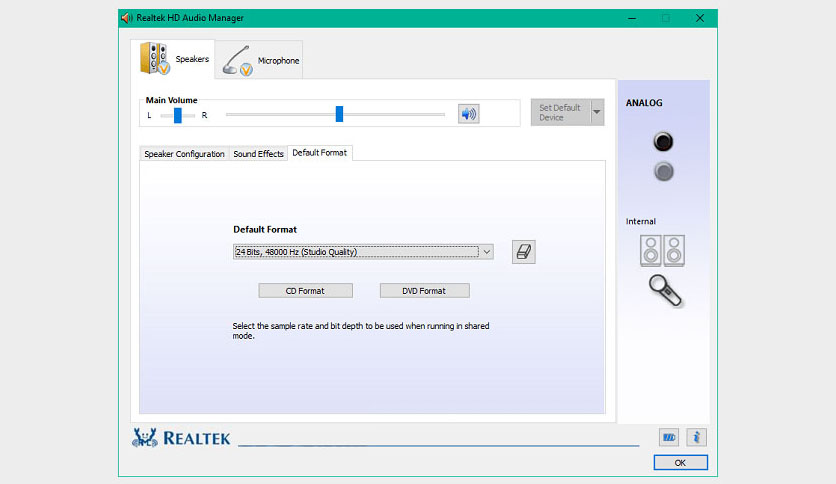
Примечание:
Количество виртуальных каналов для устройства не может быть изменен во время использования. Сначала закройте все программы, используя устройство, такое как музыкальные проигрыватели или звуковые демоны.
Правильное устройство pcm будет
автоматически прозрачно выделяться программе, которая
запросы /dev/dsp0 .
7.2.5. Установка значений по умолчанию для каналов микшера
Предоставлено Джозефом Эль-Райесом.
Значения по умолчанию для различных каналов микшера:
жестко закодирован в исходном коде драйвера pcm(4). Пока
уровни микшера звуковой карты можно изменить с помощью микшера(8) или
сторонние приложения и демоны, это не постоянно
решение. Чтобы вместо этого установить значения микшера по умолчанию в драйвере
уровень, определите соответствующие значения в /boot/device. , как показано на этом
пример: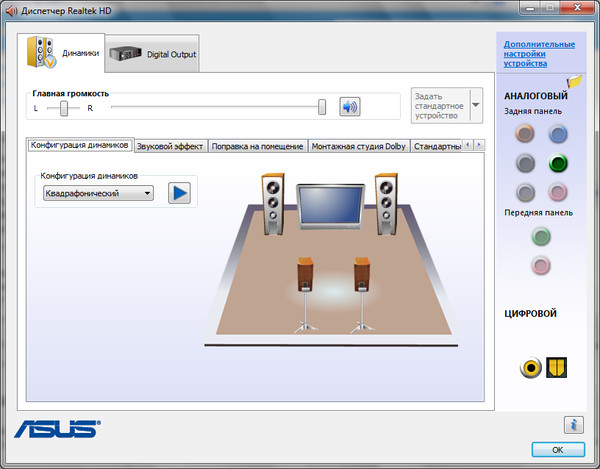 hints
hints
hint.pcm.0.vol="50"
Это установит для канала громкости значение по умолчанию 50 , если модуль PCM(4)
загружен.
Все документы по FreeBSD доступны для скачивания на http://ftp.FreeBSD.org/pub/FreeBSD/doc/
Вопросы, на которые нет ответов
документация может быть
отправлено на
Вопросы об этом документе направляйте по адресу
Аудиодрайвер Realtek High Definition Audio для Windows 11 Скачать
- Миниинструмент
- Центр новостей MiniTool
- Драйвер Realtek High Definition Audio для Windows 11 Скачать
Хелен | Подписаться | Последнее обновление
Эта статья, иллюстрированная MiniTool Software Limited, в основном содержит URL-ссылки для загрузки аудио/звуковых драйверов Windows 11 для различных материнских плат (например, Intel, Nvidia) и различных компьютеров, таких как Lenovo, HP, Dell и Asus.
Аудиодрайвер Windows 11 или звуковой драйвер Windows 11 — это тип аппаратного/микропрограммного драйвера компьютера, необходимый для правильной работы аудиоустройств в операционной системе Win11. Только с этими драйверами вы можете слышать звук с вашего ПК.
Ниже представлены некоторые популярные звуковые/аудиодрайверы для разных материнских плат или компьютеров разных марок.
Аудиодрайвер Intel High Definition Audio для Windows 11
Последний аудиодрайвер Realtek для Windows 11 для Intel был выпущен 11 января 2022 года. Его версия — 6.0.9.285.1. Этот аудиодрайвер Intel Realtek HD для Windows 11 предназначен для аудиоразъема 3,5 мм и может быть установлен на Intel NUC11PHKi7C и NUC11PHKi7CAA 11-го поколения. Его размер составляет 378,6 МБ.
Аудиодрайвер высокой четкости Realtek для Windows 11 скачать >>
Этот звуковой драйвер требуется, если вы хотите подключить микрофон или гарнитуру к аудиоразъему или планируете использовать соединение TOSLINK на задней панели Intel NUC.
Установить аудиодрайвер Windows 11
- Загрузите и распакуйте аудиодрайвер.
- Запустите Setup.exe.
Применимые продукты
- Комплект Intel NUC 11 Enthusiast — NUC11PHKi7C
- Мини-ПК Intel NUC 11 для энтузиастов — NUC11PHKi7CAA
Звуковой драйвер Lenovo для Windows 11
Ниже приведен аудиодрайвер Realtek для Windows 11, 64-разрядная версия, для Lenovo Legion S7 — 15ACH6. Он был выпущен 10 ноября 2021 года и имеет размер 18,36 МБ. Версия 6.0.9228.1.
Звуковой драйвер Realtek для Windows 11 скачать >>
Где скачать звуковой драйвер для Windows 11?
Если вы используете компьютеры других марок, например Asus, Dell или HP, вы можете использовать эти способы поиска и загрузки аудиодрайверов для ОС Windows 11.
#1 Загрузка аудиодрайвера для Windows 11 с веб-сайта Realtek
Самый прямой способ получить звуковой драйвер Realtek для Windows 11 — загрузить его напрямую с официального веб-сайта. Просто найдите нужный драйвер и загрузите его на свой компьютер.
Просто найдите нужный драйвер и загрузите его на свой компьютер.
Примечание: Аудио драйверы, предлагаемые на официальной странице Realtek, являются общими драйверами для ваших аудио ИС. Они могут не предоставлять настройки для вашей системы или производителя материнской платы. Если вы хотите получить все настройки, предусмотренные в исходном звуковом продукте, вам необходимо загрузить новейшие драйверы с веб-сайта производителя.
#2 Загрузка звукового драйвера для Windows 11 на веб-сайте производителя
Вы также можете попытаться найти и загрузить звуковой драйвер Windows 11 Realtek с официальной веб-страницы производителя системной платы. В качестве одной из распространенных материнских плат мы представили один звуковой драйвер Intel для Windows 11 выше. Другой аудиодрайвер Intel для Win 11 показан ниже.
Драйвер Intel Smart Sound Technology (SST) для Windows 11
Загрузите этот бесплатный драйвер >>
- Версия: 10.
 29.00.6367
29.00.6367 - Дата выпуска: 25 января 2022 г.
- Размер: 98,99 МБ
- Поддерживаемые продукты: Lenovo Legion 5 Pro-16ITH6, Legion 5 Pro-16ITH6H, Legion 1-15ITH6, Legion 5-15ITH6H, Legion 5-17ITH6, Legion 5-17ITH6h
Аудиодрайвер NVIDIA для Windows 11
Скачать звуковой драйвер Nvidia для Windows 11 >> (Этот источник взят со стороннего веб-сайта. Его надежность не гарантируется. Поэтому используйте его под свою ответственность.)
- Версия: 511.65
- Дата выпуска: 01 февраля 2022 г.
- Размер: 783,33
#3 Бесплатная загрузка звукового драйвера для Windows 11 через системные функции
Наконец, вы можете загрузить звуковые драйверы напрямую через некоторые службы Windows 11.
#4 Использование стороннего инструмента для загрузки аудиодрайвера Win11
Если вы считаете сложной или запутанной ручную загрузку звукового драйвера Windows 11, вы можете положиться на профессиональную стороннюю программу для этого.
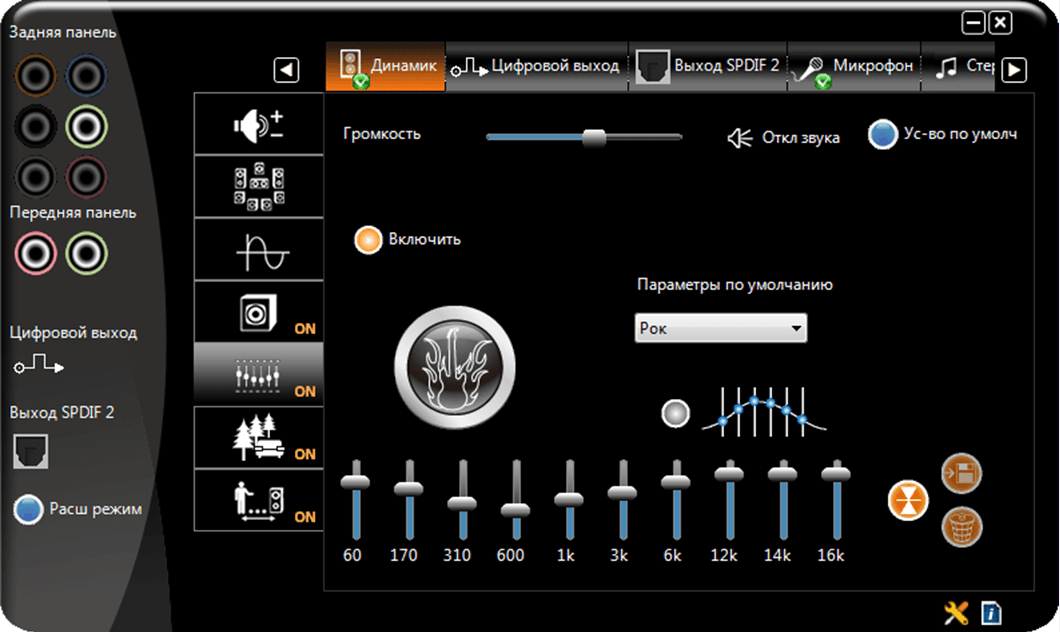

 ..
..  29.00.6367
29.00.6367
Ваш комментарий будет первым